win11怎么禁用sysmain服务?win11禁用sysmain服务方法
很多的win11系统的用户们表示sysmain服务占用太高了,这就导致电脑很卡,那sysmain服务可以禁用吗?win11怎么禁用sysmain服务?接下来就让本站小编为用户们带来win11禁用sysmain服务方法吧。
win11禁用sysmain服务方法
方法一:
1、通过组合键【 Win + R 】快速打开运行,然后输入【services.msc】命令,按【确定或回车】,可以快速打开服务。
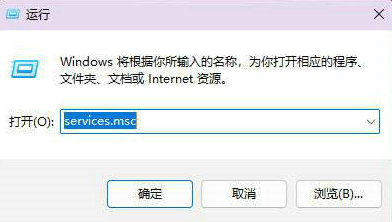
2、服务窗口,找到并选择【SysMain】然后双击打开。
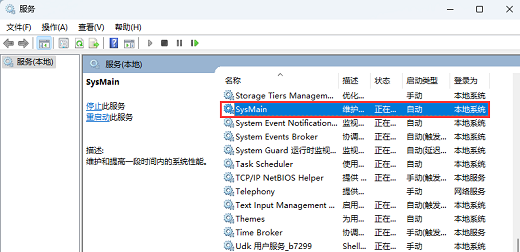
3、SysMain 的属性(本地计算机)窗口,启动类型选择为【禁用】,然后点击【停止】服务状态,最后点击【确定】。
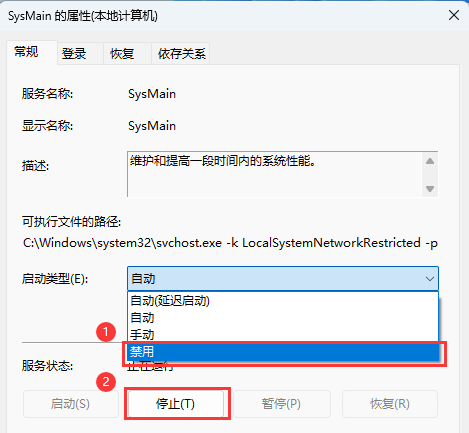
方法二:
1、打开任务管理器:您可以通过按下 Ctrl + Shift + Esc 键来快速打开任务管理器。您也可以右键点击任务栏,然后选择 “任务管理器”。
2、切换到 “服务” 选项卡:在任务管理器中,点击顶部的 “服务” 选项卡,以显示当前正在运行的服务列表。
3、找到 SysMain 服务:在服务列表中,滚动或搜索找到名为 “SysMain” 的服务。
4、禁用 SysMain 服务:右键点击 SysMain 服务,并选择 “停止” 选项,停止该服务的运行。然后,再次右键点击 SysMain 服务,并选择 “属性”。
5、禁用 SysMain 服务的启动类型:在 SysMain 服务的属性对话框中,将 “启动类型” 设置为 “禁用”。然后点击 “确定” 保存更改。
6、重新启动计算机:为确保禁用生效,最好重新启动计算机。
请注意,禁用 SysMain 服务可能会影响系统的性能或其他功能。如果您发现禁用该服务后出现了问题,您可以返回 SysMain 服务的属性对话框,将 “启动类型” 设置为 “自动” 或 “手动”,并重新启用该服务。
系统下载排行榜71011xp
【纯净之家】Windows7 64位 全新纯净版
2番茄花园 Win7 64位 快速稳定版
3JUJUMAO Win7 64位纯净版系统
4【纯净之家】Windows7 32位 全新纯净版
5【纯净之家】Win7 64位 Office2007 办公旗舰版
6【雨林木风】Windows7 64位 装机旗舰版
7【电脑公司】Windows7 64位 免费旗舰版
8JUJUMAO Win7 64位旗舰纯净版
9【深度技术】Windows7 64位 官方旗舰版
10【纯净之家】Windows7 SP1 32位 全补丁旗舰版
【纯净之家】Windows10 22H2 64位 游戏优化版
2【纯净之家】Windows10 22H2 64位 专业工作站版
3【纯净之家】Windows10 企业版 LTSC 2021
4【纯净之家】Windows10企业版LTSC 2021 纯净版
5【深度技术】Windows10 64位 专业精简版
6联想Lenovo Windows10 22H2 64位专业版
7JUJUMAO Win10 X64 极速精简版
8【雨林木风】Windows10 64位 专业精简版
9深度技术 Win10 64位国庆特别版
10【纯净之家】Win10 64位 Office2007 专业办公版
【纯净之家】Windows11 23H2 64位 游戏优化版
2【纯净之家】Windows11 23H2 64位 专业工作站版
3【纯净之家】Windows11 23H2 64位 纯净专业版
4风林火山Windows11下载中文版(24H2)
5【纯净之家】Windows11 23H2 64位 企业版
6【纯净之家】Windows11 23H2 64位 中文家庭版
7JUJUMAO Win11 24H2 64位 专业版镜像
8【纯净之家】Windows11 23H2 64位专业精简版
9【纯净之家】Windows11 23H2 64位 纯净家庭版
10JUJUMAO Win11 24H2 64位 精简版镜像
深度技术 GHOST XP SP3 电脑专用版 V2017.03
2深度技术 GGHOST XP SP3 电脑专用版 V2017.02
3Win7系统下载 PCOS技术Ghost WinXP SP3 2017 夏季装机版
4萝卜家园 GHOST XP SP3 万能装机版 V2017.03
5番茄花园 GHOST XP SP3 极速体验版 V2017.03
6雨林木风 GHOST XP SP3 官方旗舰版 V2017.03
7电脑公司 GHOST XP SP3 经典旗舰版 V2017.03
8雨林木风GHOST XP SP3完美纯净版【V201710】已激活
9萝卜家园 GHOST XP SP3 完美装机版 V2016.10
10雨林木风 GHOST XP SP3 精英装机版 V2017.04
热门教程
装机必备 更多+
重装工具





